Как добавить границу или рамку к изображению в Canva
Если вы хотите добавить рамку или рамку к изображению в Canva, вот как это сделать. Хотя прямой возможности добавить рамку к изображению нет, вы можете сделать это с помощью Элементы вариант. После этого вы можете отредактировать границу или рамку в соответствии с вашими требованиями.
Canva — один из лучших инструментов для редактирования фотографий и графического дизайна, который вы можете использовать для создания обложек, визитных карточек и т. д., как профессионалы. Если вы недавно начали использовать Canva, возможно, вы не знакомы со всеми возможностями, которые она предлагает. Предположим, вам нужно добавить рамку к изображению, чтобы выделить его. Хотя Canva включает в себя так много опций, в ней нет возможности добавить рамку или рамку. Однако вы можете добавить это с помощью раздела «Элементы».
Как добавить границу или рамку к изображению в Canva
Чтобы добавить границу или рамку к изображению в Canva, выполните следующие действия:
- Откройте изображение в Canva.
- Переключиться на Элементы вкладка
- Ищи граница.
- Выберите границу, которую хотите использовать.
- Масштабируйте рамку и настраивайте ее.
Чтобы узнать больше об этих шагах, продолжайте читать.
Программы для Windows, мобильные приложения, игры - ВСЁ БЕСПЛАТНО, в нашем закрытом телеграмм канале - Подписывайтесь:)
Для начала откройте веб-сайт Canva и откройте изображение в Canva. Если у вас его нет, вы можете загрузить его со своего компьютера. После этого переключитесь на вкладку «Элементы» с левой стороны и найдите границу в соответствующем поле поиска.
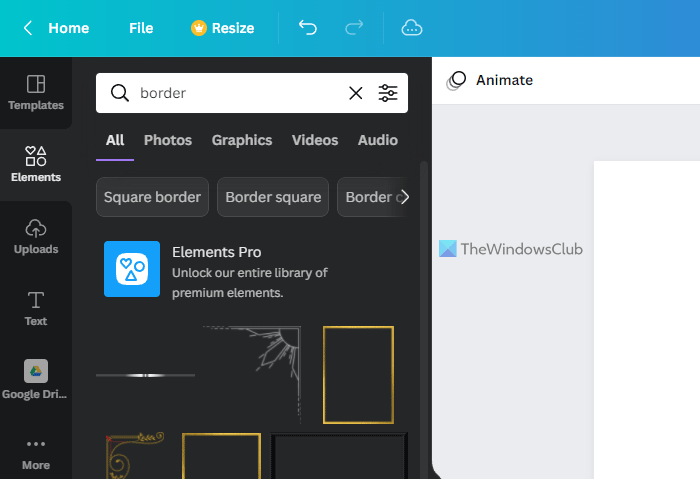
Вы можете найти множество кадров в результатах поиска. Вам нужно выбрать один в соответствии с вашими требованиями и нажать на него, чтобы выбрать.
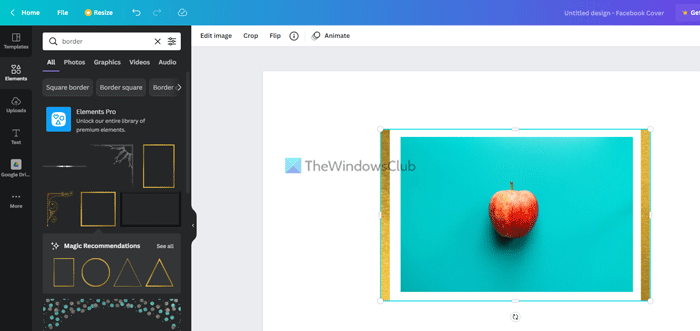
После этого вы можете изменить положение рамки или границы в соответствии с исходным объектом. Лучшее в этой функции то, что вы можете редактировать рамку, как и любое другое обычное изображение.
Например, вы можете сделать это:
- Отрегулируйте яркость, контрастность и насыщенность
- Применить фильтры
- Добавляйте фотогеничные эффекты
- Применение пиксельных эффектов
- Изменить уровень прозрачности
- Перевернуть границу
Вы можете настроить яркость, контрастность, насыщенность и т. д. на панели редактирования изображения. Для этого вам нужно щелкнуть по рамке, чтобы выбрать ее, и нажать кнопку «Редактировать изображение».
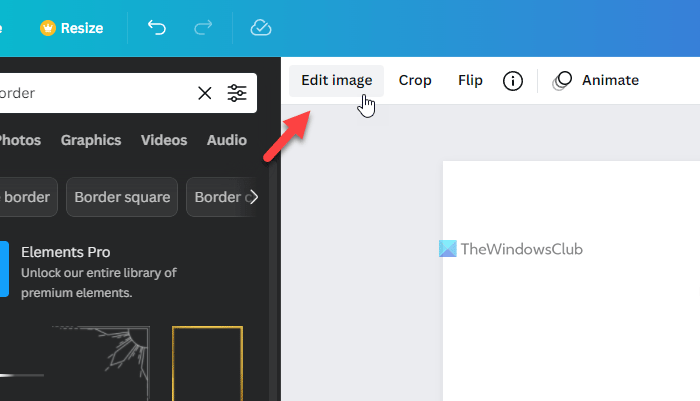
Далее вы можете найти все вышеупомянутые параметры на своем экране. Можно изменить любой параметр, который вам нравится.
Однако вы не можете найти здесь параметры «Отразить» или «Обрезать». Для этого не нужно открывать Изменить изображение панель. Вместо этого вы можете нажать на рамку и найти эти параметры в верхней строке меню.
Если вы хотите изменить уровень непрозрачности, вам нужно щелкнуть рамку или границу, чтобы выбрать ее, и нажать кнопку «Прозрачность», видимую в верхней строке меню.
Затем вы можете выбрать уровень прозрачности в соответствии с вашими требованиями.
После того, как вы закончите редактирование, вы можете загрузить изображение на свой компьютер из Canva. Для этого нажмите кнопку «Скачать» и выберите формат файла.
Читайте: Как удалить фон с изображения с помощью Canva Background Remover.
Как поставить рамку вокруг изображения в Canva?
Чтобы обвести картинку в Canva рамкой, нужно использовать Элементы часть видна с левой стороны. Здесь вы можете найти рамку или рамку и добавить их к теме в Canva. Кадр можно редактировать как стандартное изображение. Например, вы можете применять фильтры, менять положение, регулировать яркость/контрастность и т. д.
Как добавить рамку в Canva?
Поскольку прямого варианта нет, вы можете использовать Элементы, чтобы добавить границу в Canva. Вы можете искать граница в поле поиска найдите результат поиска и нажмите на любой из них, чтобы добавить его к изображению. Затем вы можете разместить его в любом месте, изменить уровень непрозрачности, применить эффекты и т. д.
Это все! Надеюсь, это помогло.
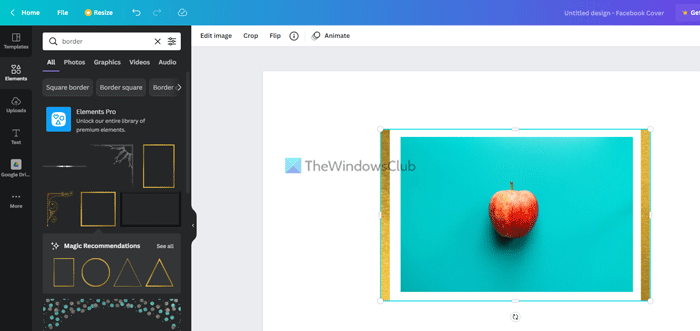
Программы для Windows, мобильные приложения, игры - ВСЁ БЕСПЛАТНО, в нашем закрытом телеграмм канале - Подписывайтесь:)